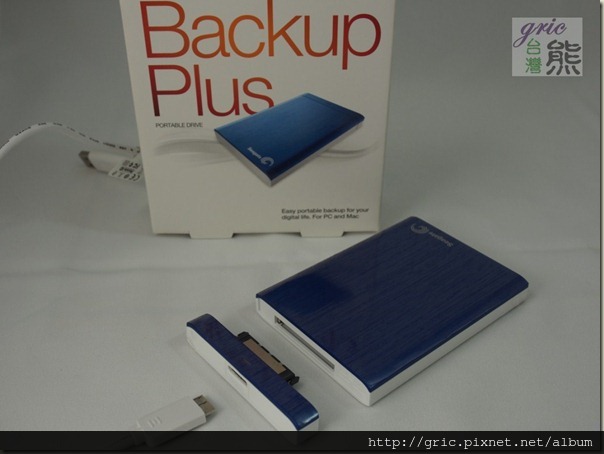(^(T)^) 三步驟三分鐘內完成Tenda nova MW5三件設備的安裝設定
接下來當然要實測一下MW5三件式咯,原先本來想說就略過安裝這個步驟,請大家直接參考MW3的開箱評測(*註)就好,不過…一來是nova MESH的安裝真的是太簡單,操作步驟也少、手機APP直接點一點就完成!二來想說之前都是示範nova MESH設備一個一個的進來,這次就乾脆測試一次插好插滿…由WAN的連接到MW5、MW5s(1)、MW5s(2)…一路直接插到定位,然後回頭一次進行設定,模擬一般使用者可能會行的安裝方式,也把這樣的步驟提供給自稱是3C白癡很害怕碰網路設備的人做參考,說真的…你們並不傻、也真的不是癡…是以往的網路設備安裝太多,現在的安裝已經進化到智慧與無腦安裝的階段,所以不用怕,參考台灣熊的實作一起安裝就對了!
安裝步驟只有三個而且台灣熊實測不到三分鐘就全部完成安裝及設定:
一、在手機下載並安裝TENDA WiFi APP
二、把MW5與MW5s依序接上網路線、電源與插到預設的位置,唯一要提醒的是每個MESH裝置中間的距離抓在官方建議的10M左右。
三、開啟TENDA WiFi APP、登入MW5,之後依指示陸續完成MW5的網路設定(必要時請先準備好ADSL帳密、並依指示輸入)、依提示加入MW5s(1)、MW5s(2),就這樣…完成,開始享用你的Tenda MESH WiFi漫遊網路!


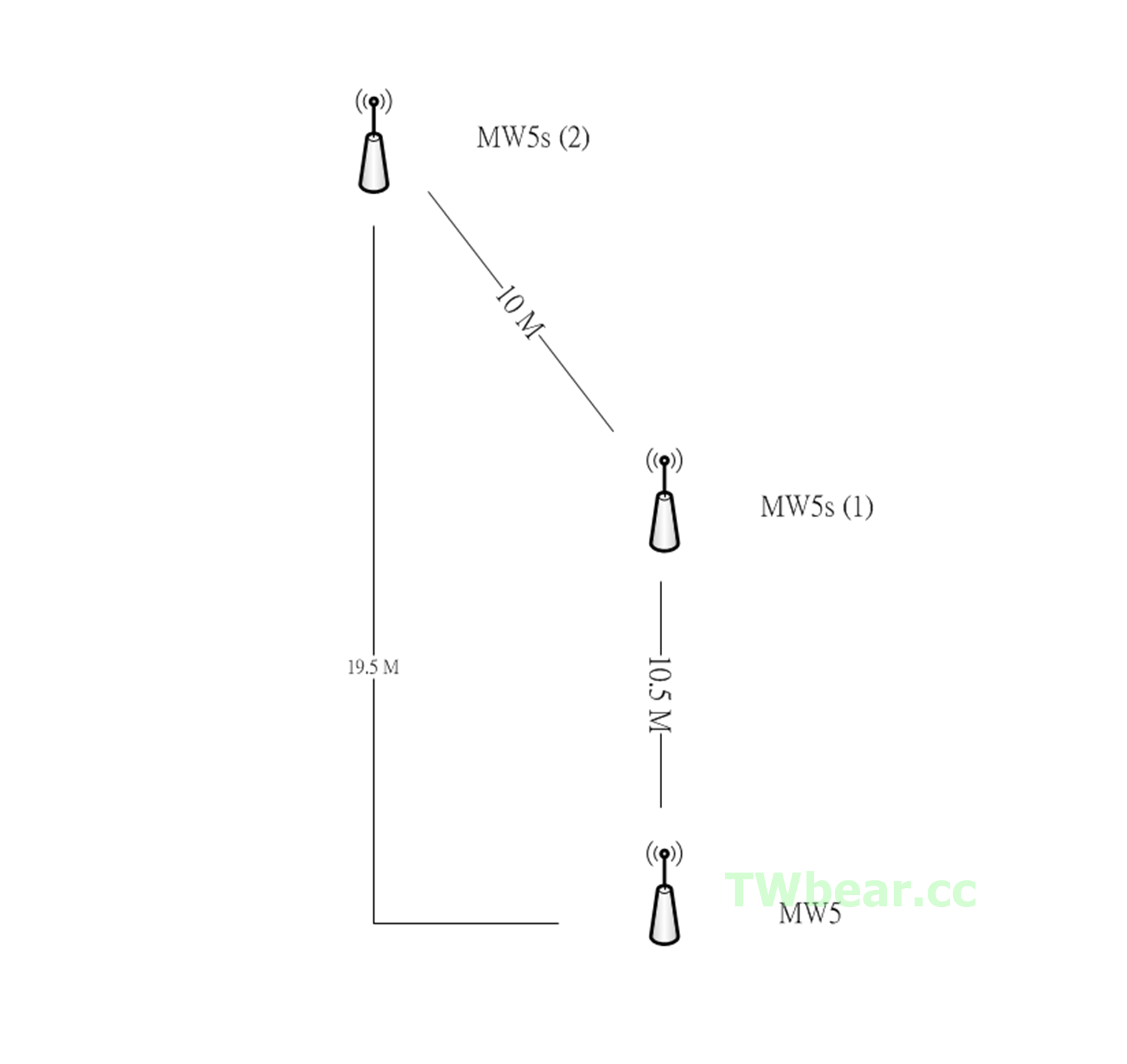 W21-W23
W21-W23
上面實測現場設備的安裝位置,現場都是大理石牆面,要鑽洞壁掛真的是不妥,這時候就是利用MW5+MW5s來建構MESH WiFi漫遊環境最為方便理想了!
 W24
W24
安裝與連線初測使用的是華碩最新上市也是走合宜價位高性價比路線的ASUS ZenFone MAX Pro,有興趣了解的可以參考這裡 → [熊愛4C]超強兩天續航力同時兼顧效能與拍照需求的高性價比手機,學生家人務實型使用者優選ASUS ZenFone Max Pro(ZB602KL)6G/64GB開箱實測!
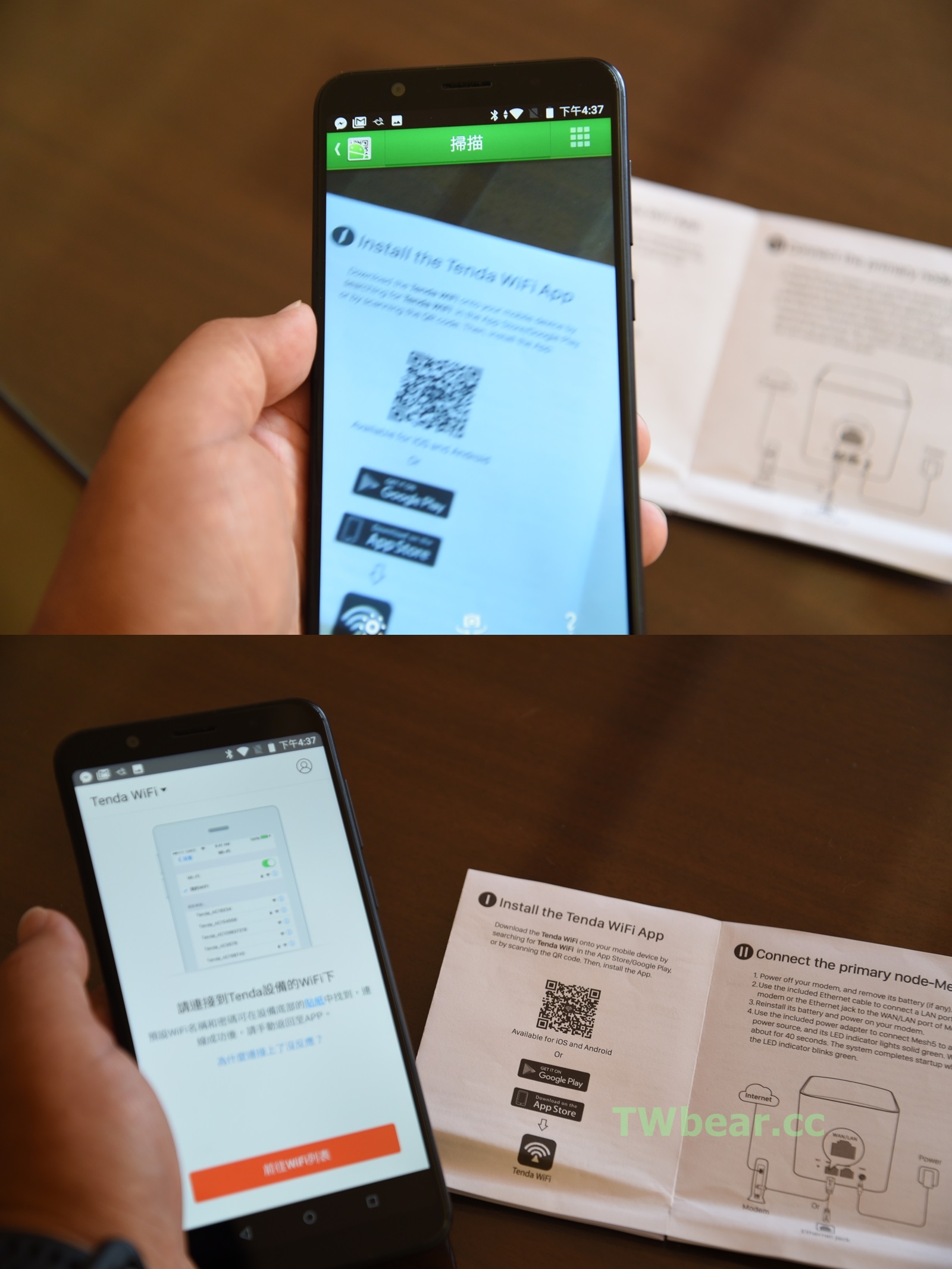 W25
W25
一、在手機下載並安裝TENDA WiFi APP
 W26
W26
二、把MW5與MW5s依序接上網路線、電源與插到預設的位置,唯一要提醒的是每個MESH裝置中間的距離抓在官方建議的10M左右。
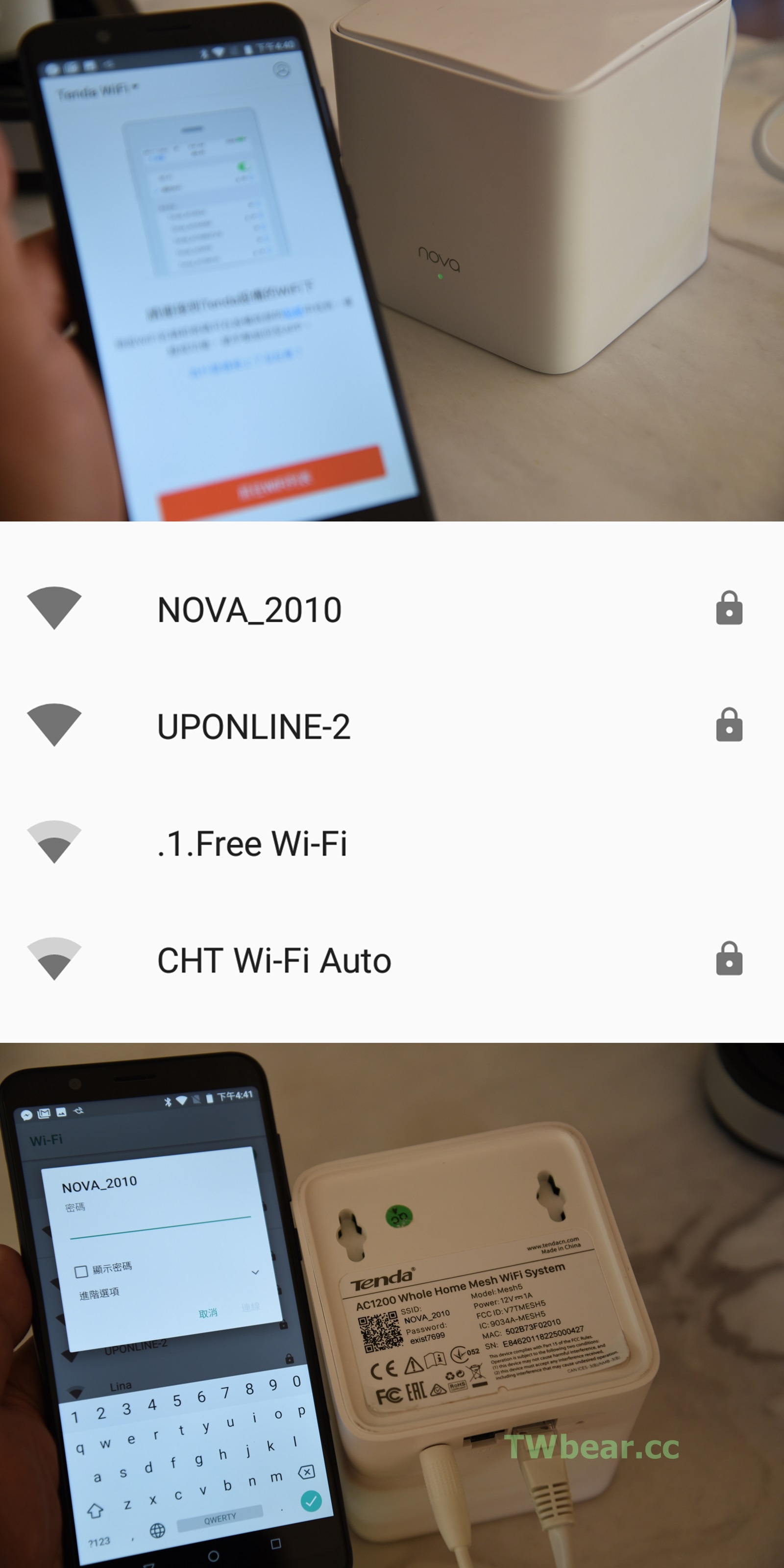 W27
W27
三、開啟TENDA WiFi APP、登入MW5,之後依指示陸續完成MW5的網路設定(必要時請先準備好ADSL帳密、並依指示輸入)、依提示加入MW5s(1)、MW5s(2),就這樣…完成,開始享用你的Tenda MESH WiFi漫遊網路!
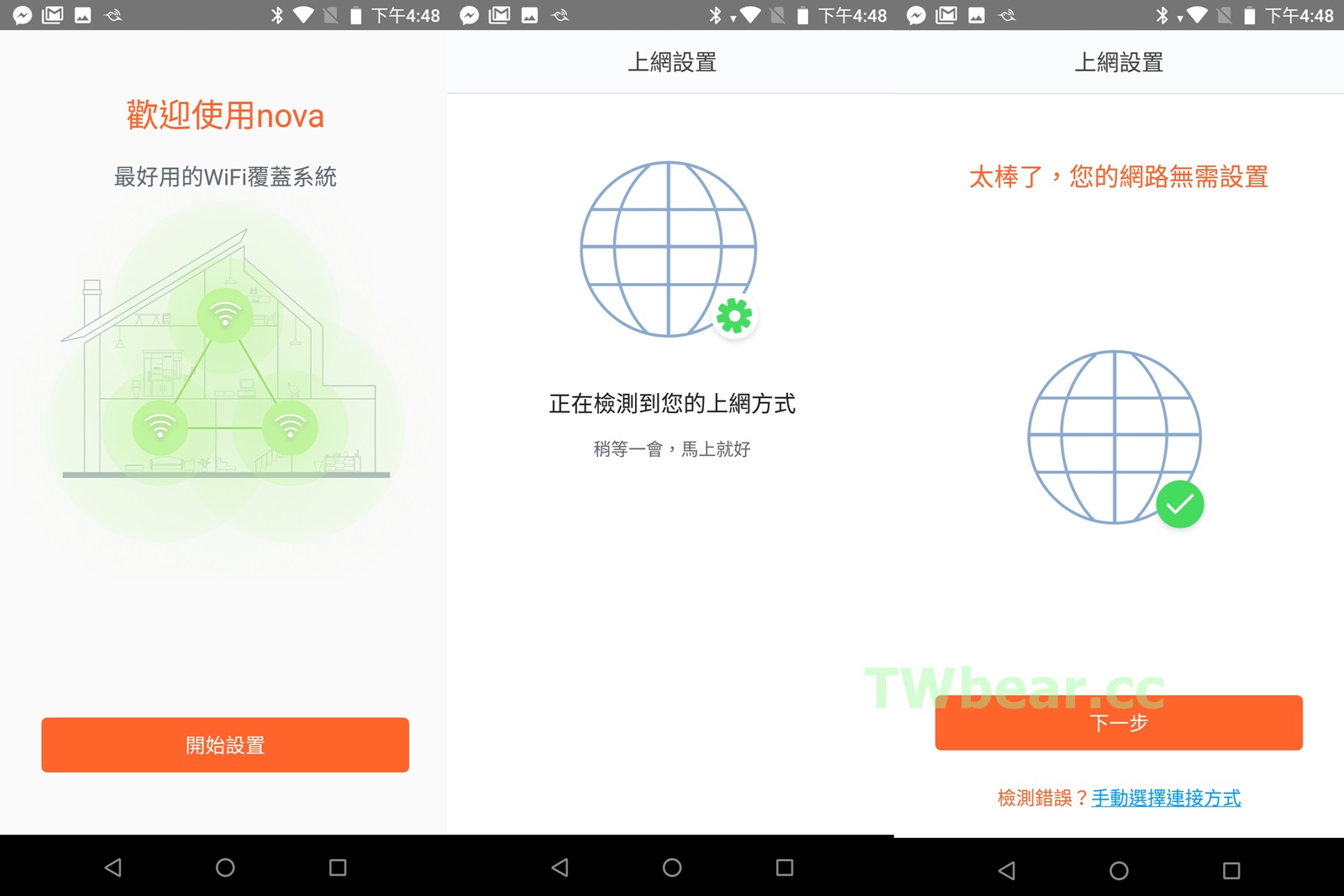
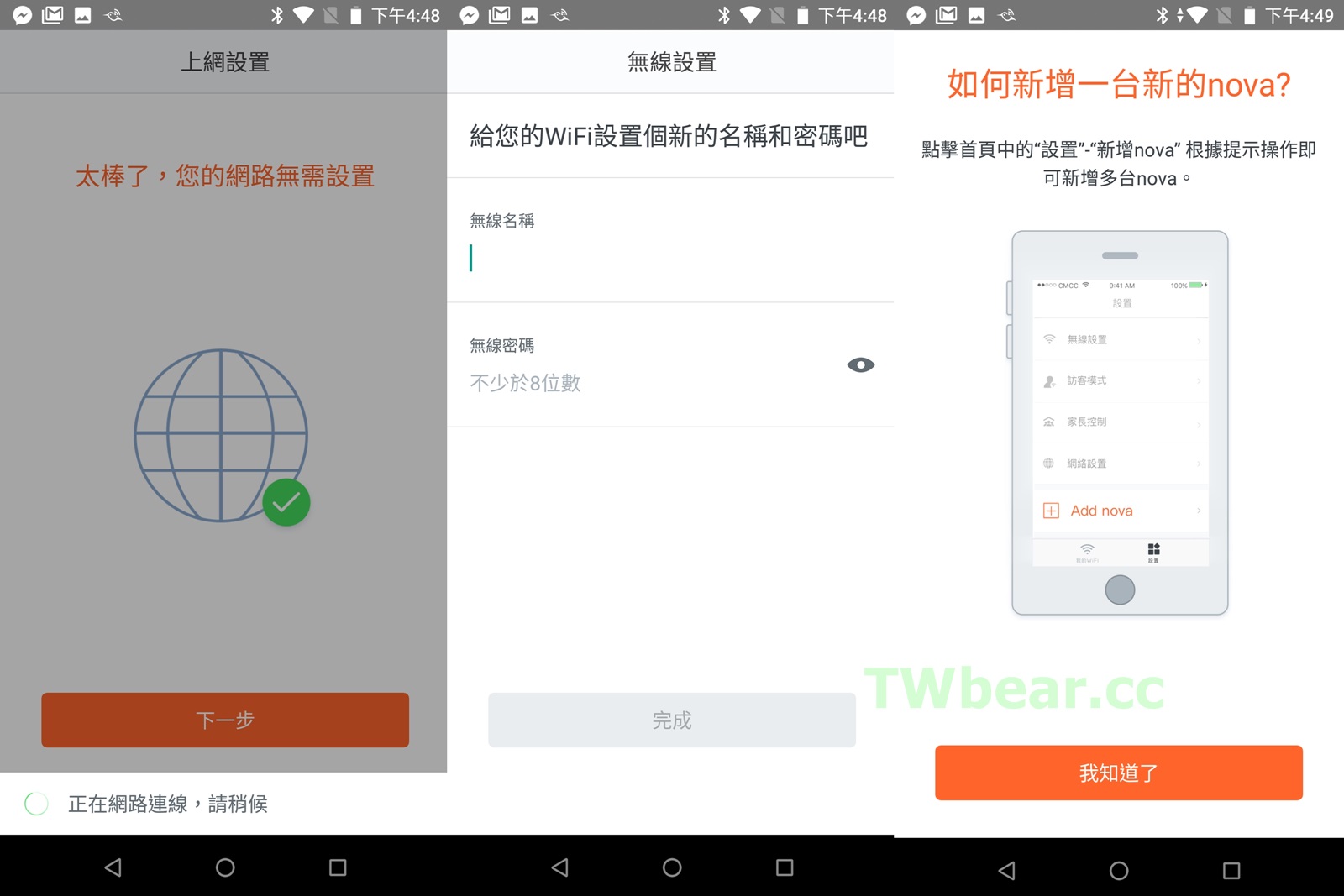
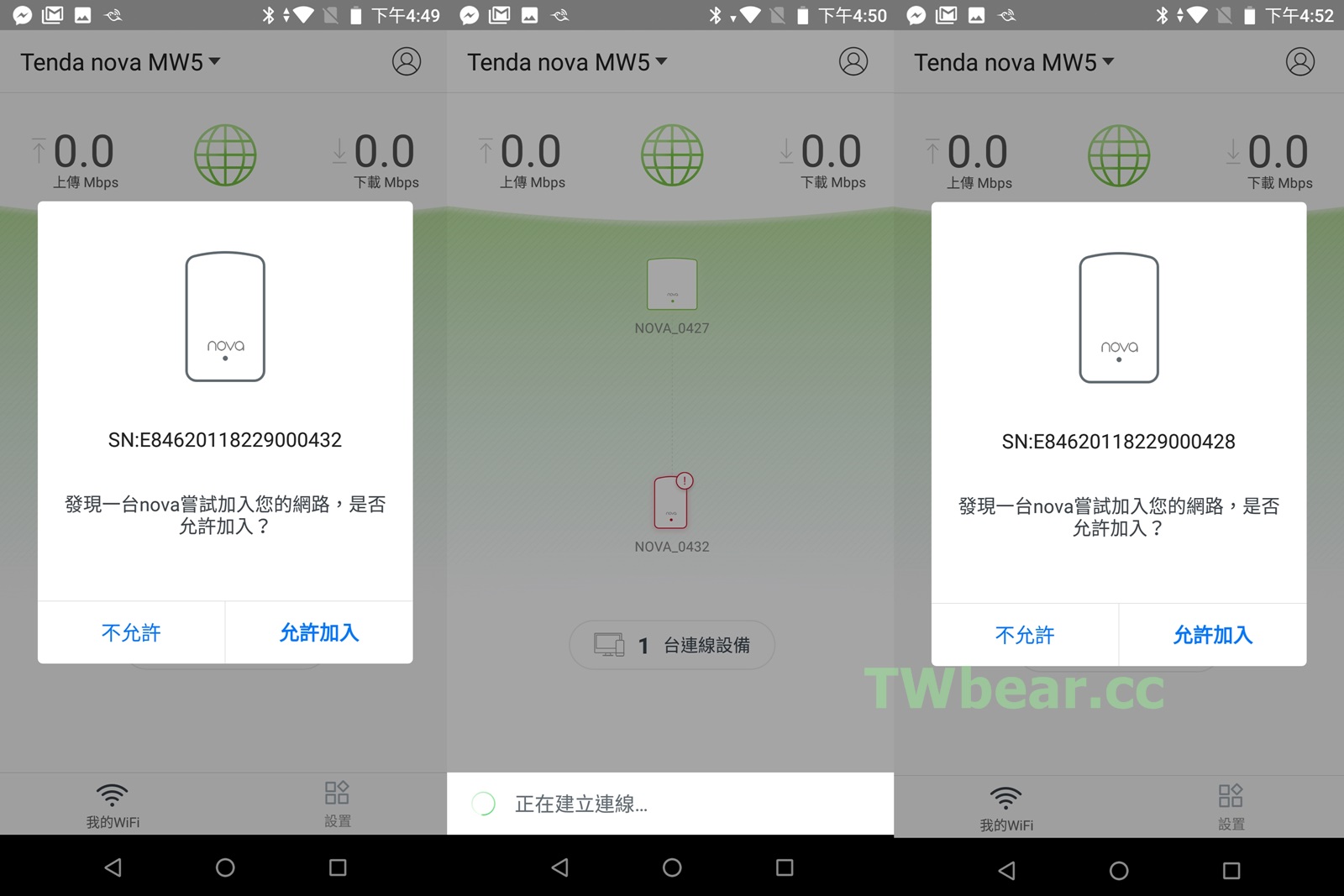
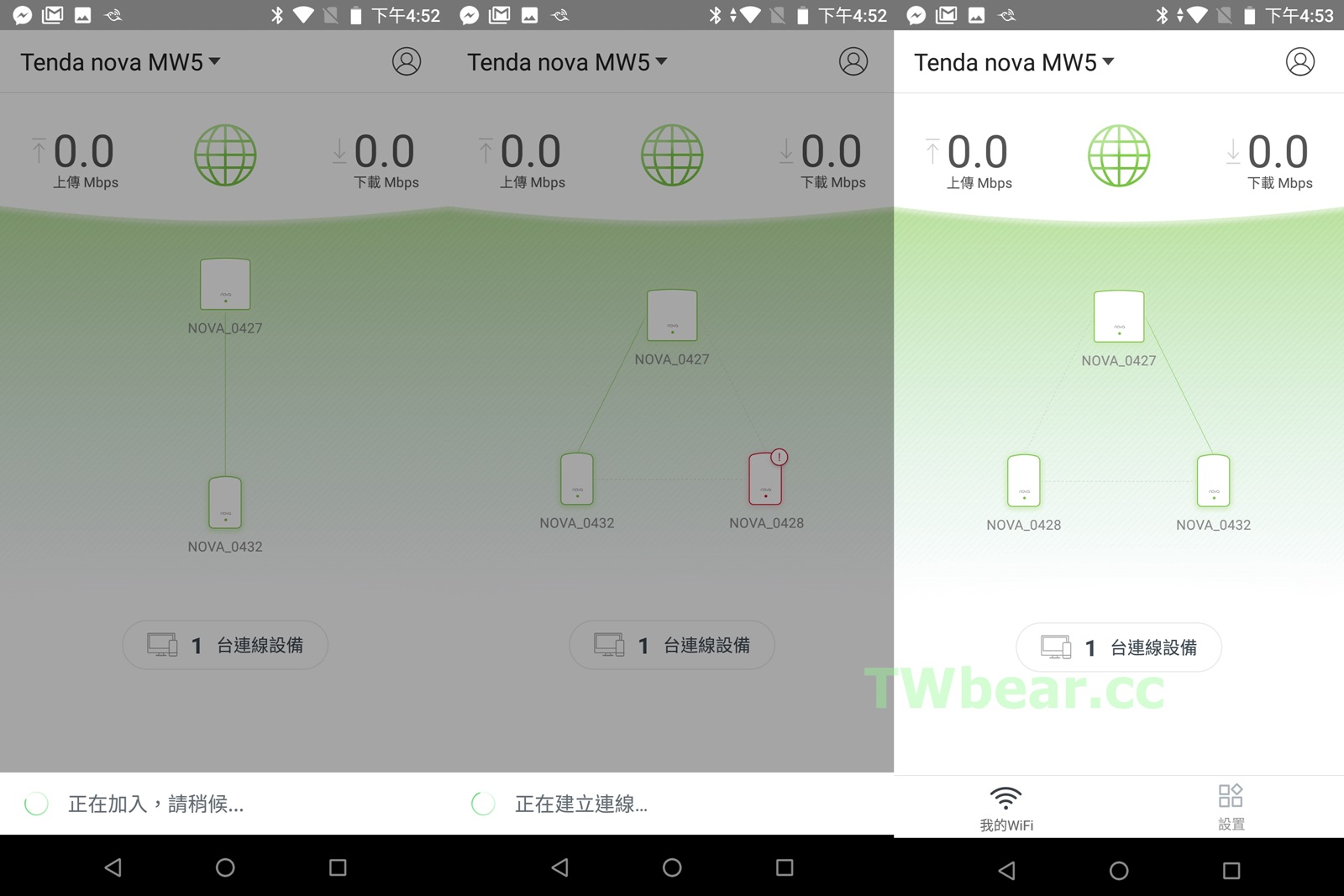 W28-W31
W28-W31
就像你看文章時這樣順暢,依序作業下來3分鐘內就搞定!
要準備資料的只有你想要採用的SSID名稱與密碼並輸入(如圖W29中),還有如果你的WAN不是採用自動取得IP,那就要先準備好帳密(PPPoE)或固定IP位址(Static IP)在圖W28偵測上網方式後會請您手動輸入。
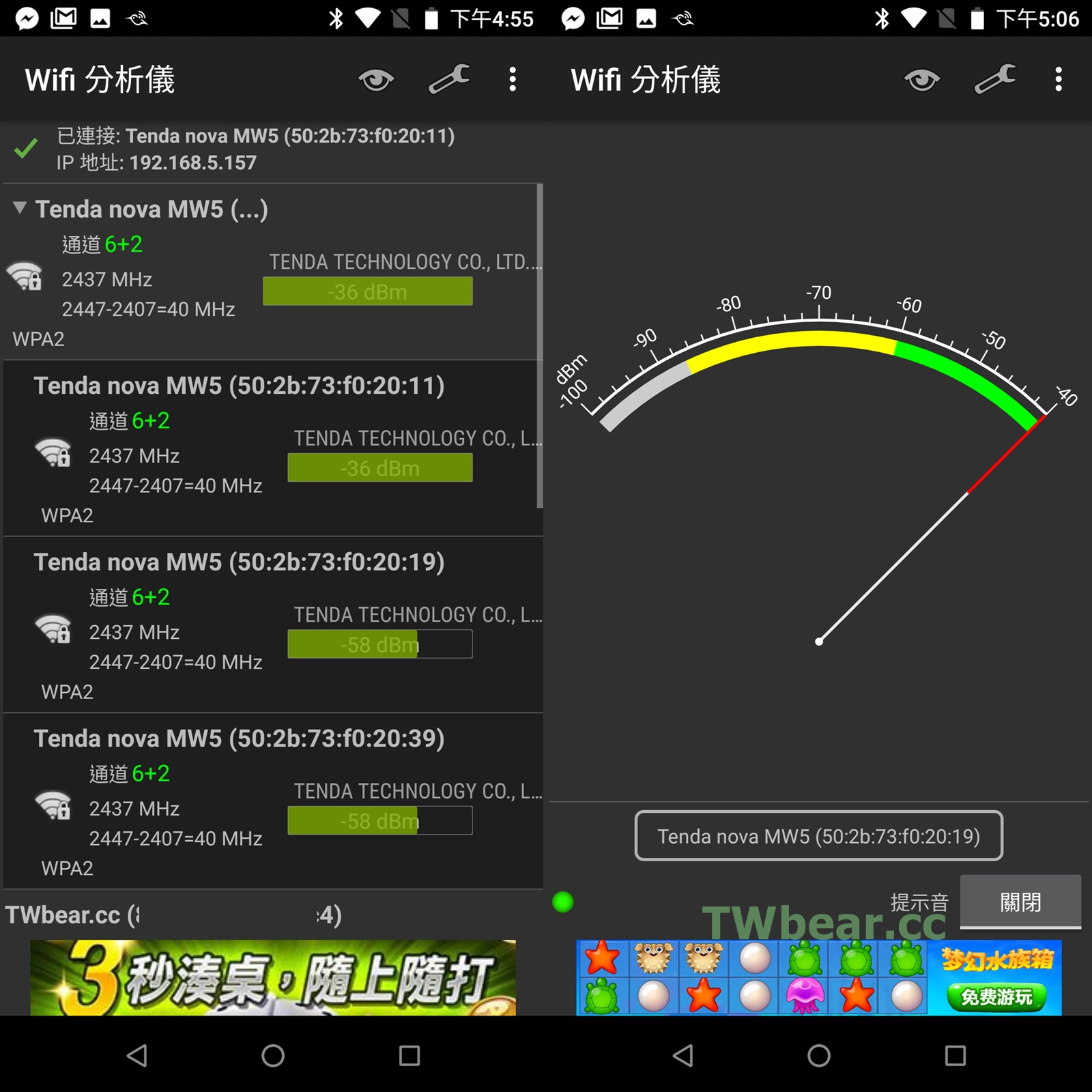 W32
W32
安裝完成後如果有興趣的可以利用”WiFi分析儀”APP來進行複檢做確認,這時候你可以看到一個共同的SSID名稱底下有3個Tenda nova MW5,這樣就正確咯!當然不是一定要利用”WiFi分析儀”APP來幫助確認,這只是提供擔心自己沒設定好的人做一個確認的小動作而已。
(^(T)^) 實測Tenda nova MW5與檢視MW5s連串會不會掉速
先來看看利用ZenFone MAX Pro所測到的數據,再來利用它手機複測,看看到底訊號經由MW5→MW5s(1)→MW5s(2)之後會不會衰減,還有在MW5s(2)的位置分別連線到MW5與MW5s(2)看WiFi上網速度的差異,也就是上網速度的改善情形啦!
先說明一下,測試的WAN訊號源來自LTE 4G無線路由器,現地的亞太電信連線速度大約在 download 21M / upload 11M,所以如果大家在自家的ADSL或是光纖寬頻…像是前面提過的300M/100M、100M/40M…等,測試到的速度都會比台灣熊這邊時測高很多才對!這裡測得速度主要是受限於亞太電信連線速度,不是實際MW5的速度上限,特別說明!
ZenFone MAX Pro直接接取 MW5,21.1 / 12.2 Mbps。
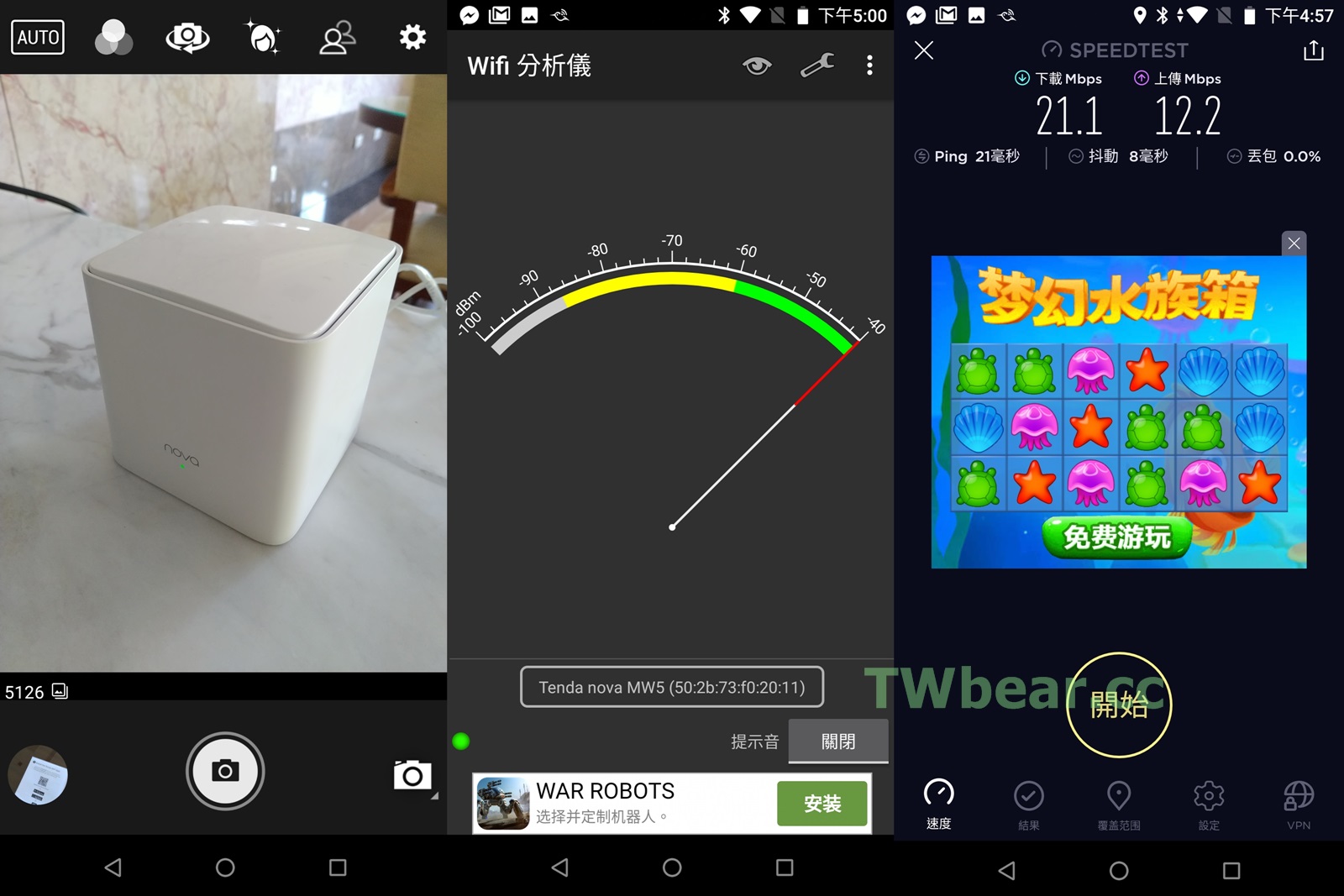 W33
W33
ZenFone MAX Pro在MW5s(2)位置直接接取 MW5,5.54 / 1.26 Mbps。
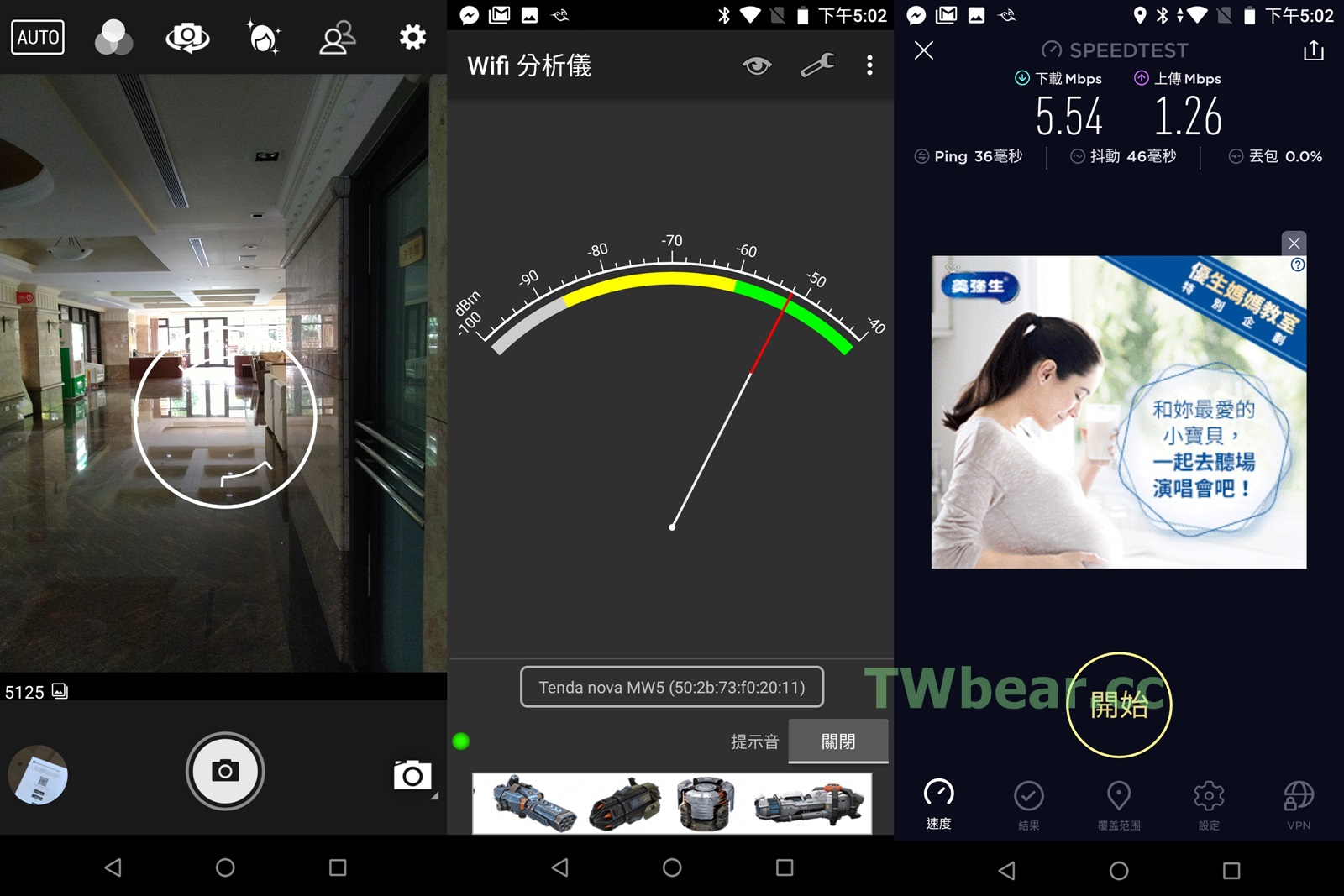 W34
W34
ZenFone MAX Pro在MW5s(2)位置接取 MW5s(2),19.8 / 12.6 Mbps。
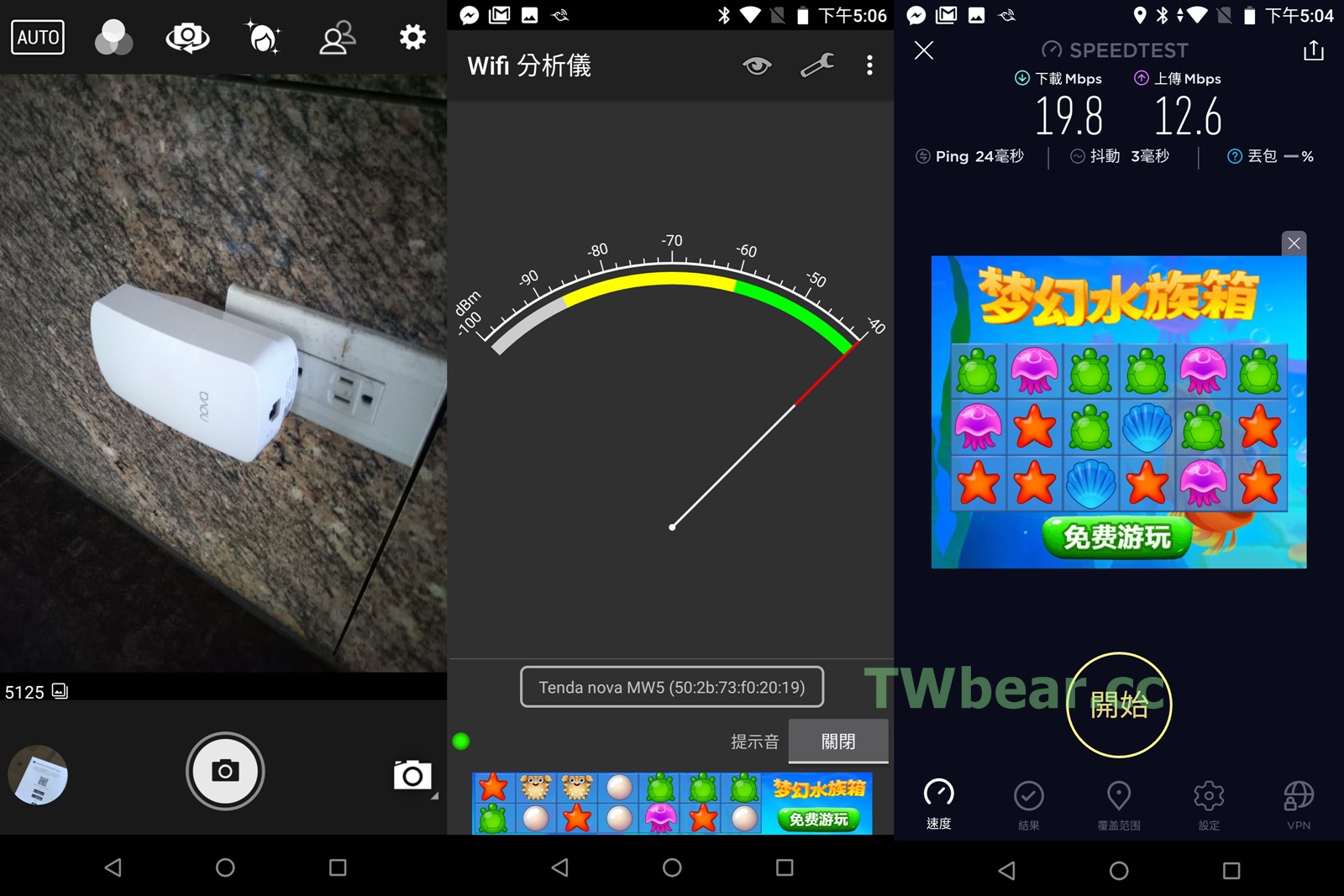 W35
W35
透過上面的測試數據可以看到利用MESH來建構WiFi網路的實際成效與對上網速度的改善,如果沒有MW5s(2),這個位置就得用5.54 / 1.26 Mbps上網,連到MW5s(2)就可以享有19.8 / 12.6 Mbps的較快速度(以此數據為例大約相差3倍)上網,相信爽度差很多!而且對比在MW5位置的上網測試速度 21.1 / 12.2 Mbps與19.8 / 12.6 Mbps的觀察,似乎可以發現大家所擔心的MESH裝置串聯會不會掉速的問題…答案似乎是不會或速差不明顯喔~.~
一本實證精神就利用其他兩支手機來複測確認一下(握拳)!
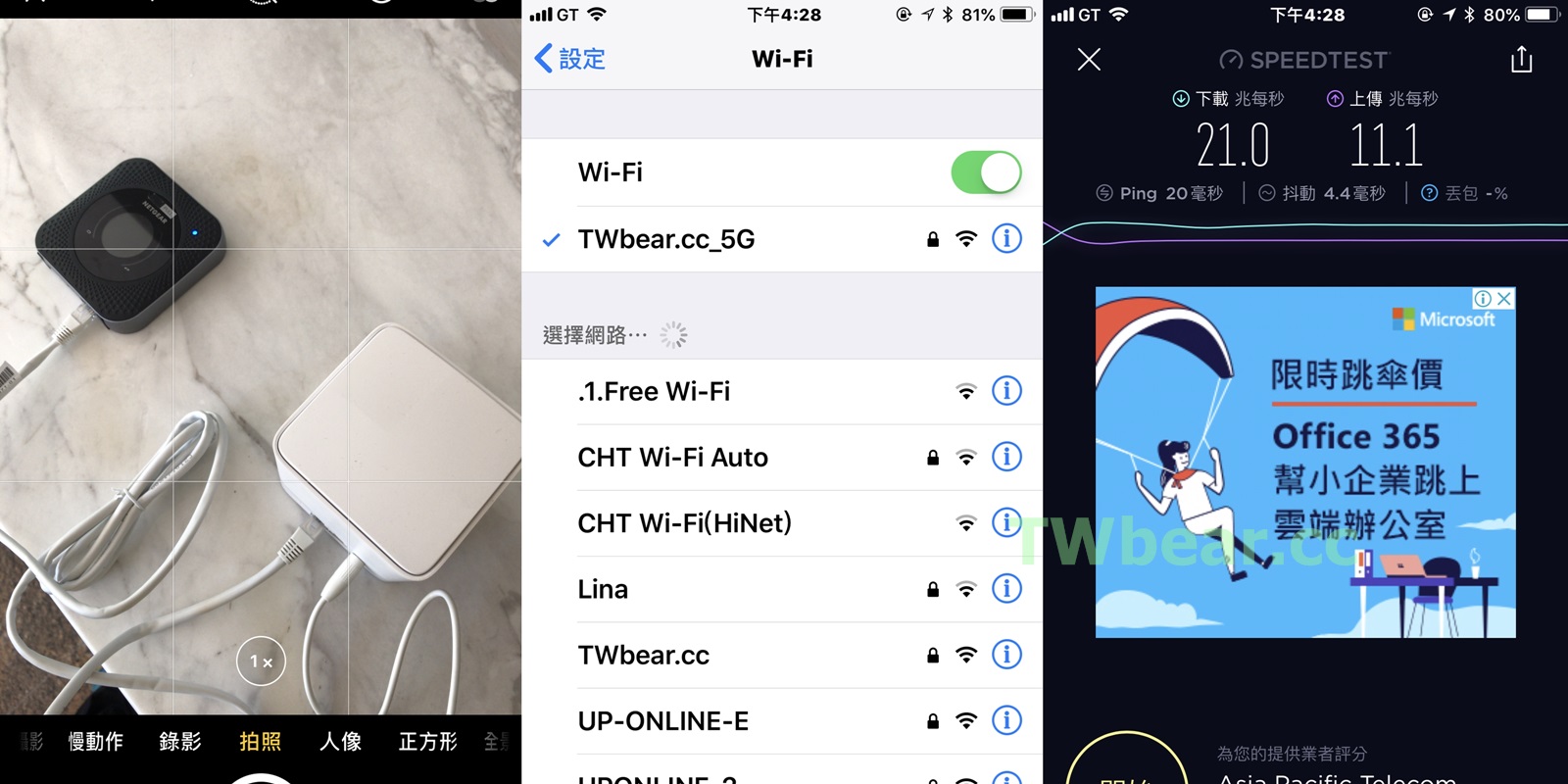 W36
W36
先利用apple iphone 7 plus 針對 4G LTE無線路由器做直接連線測試,21.0 / 11.1 Mbps,對比前面的ZenFone Max Pro 接取MW5的測試數據 21.1 / 12.2 Mbps來說,MW5並沒有讓速度減損!
接下來讓iphone 7 plus接取MW5、MW5s(2)進行測試,15.0 / 11.7 Mbps、18.7 / 11.8 Mbps,這速度有趣了…串接在最末端(MW5→MW5s(1)→MW5s(2))的MW5s(2)測到的數據高於直接接取MW5? 呵呵~不用懷疑,因為寬頻的世界是複雜的…XD連外的網路是一個變動數據,所以即便是最原始的接取點也會受外部上網速度的諸多因素而影響,所以出現末端高於起始端也是正常而以!
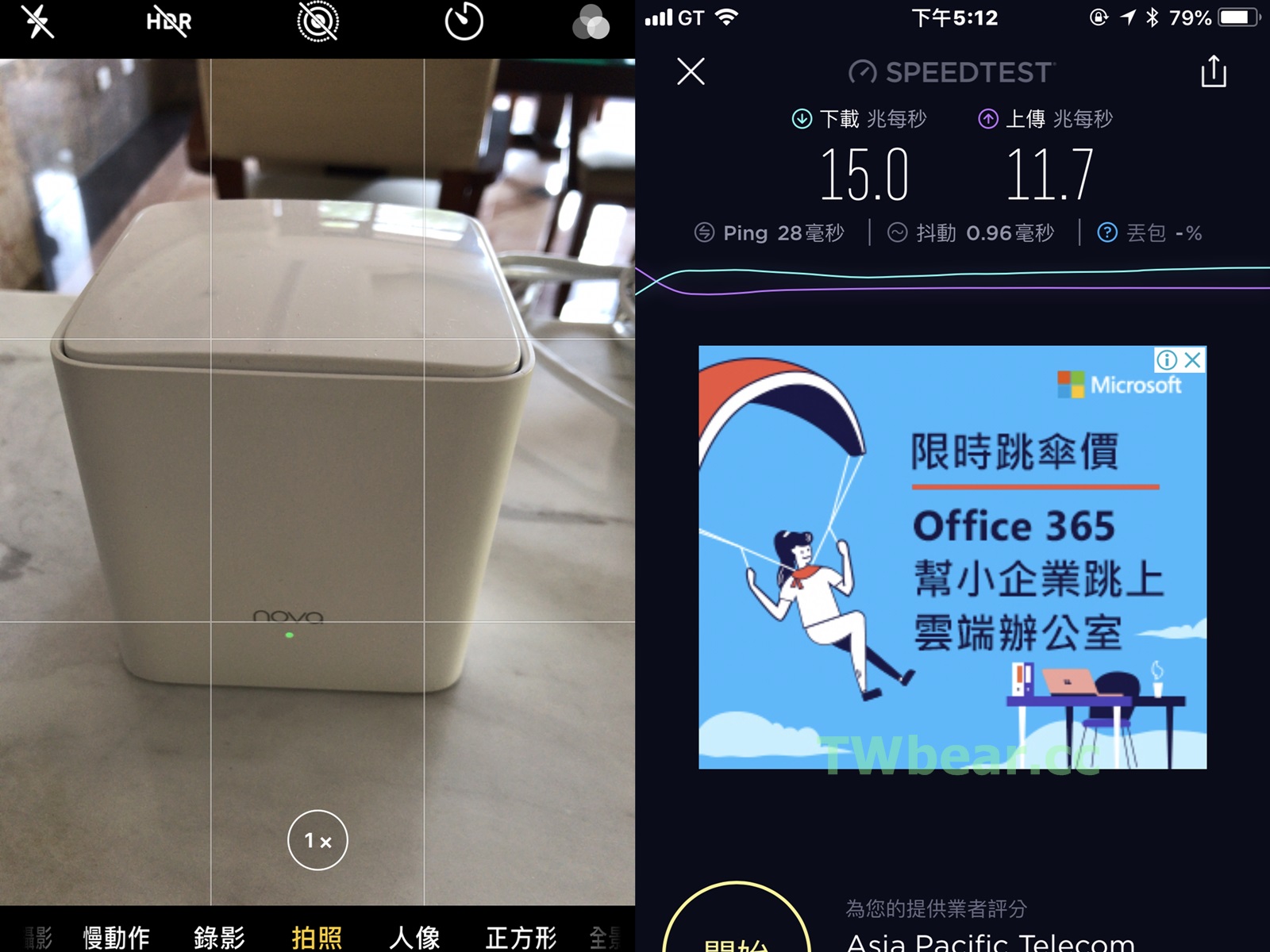
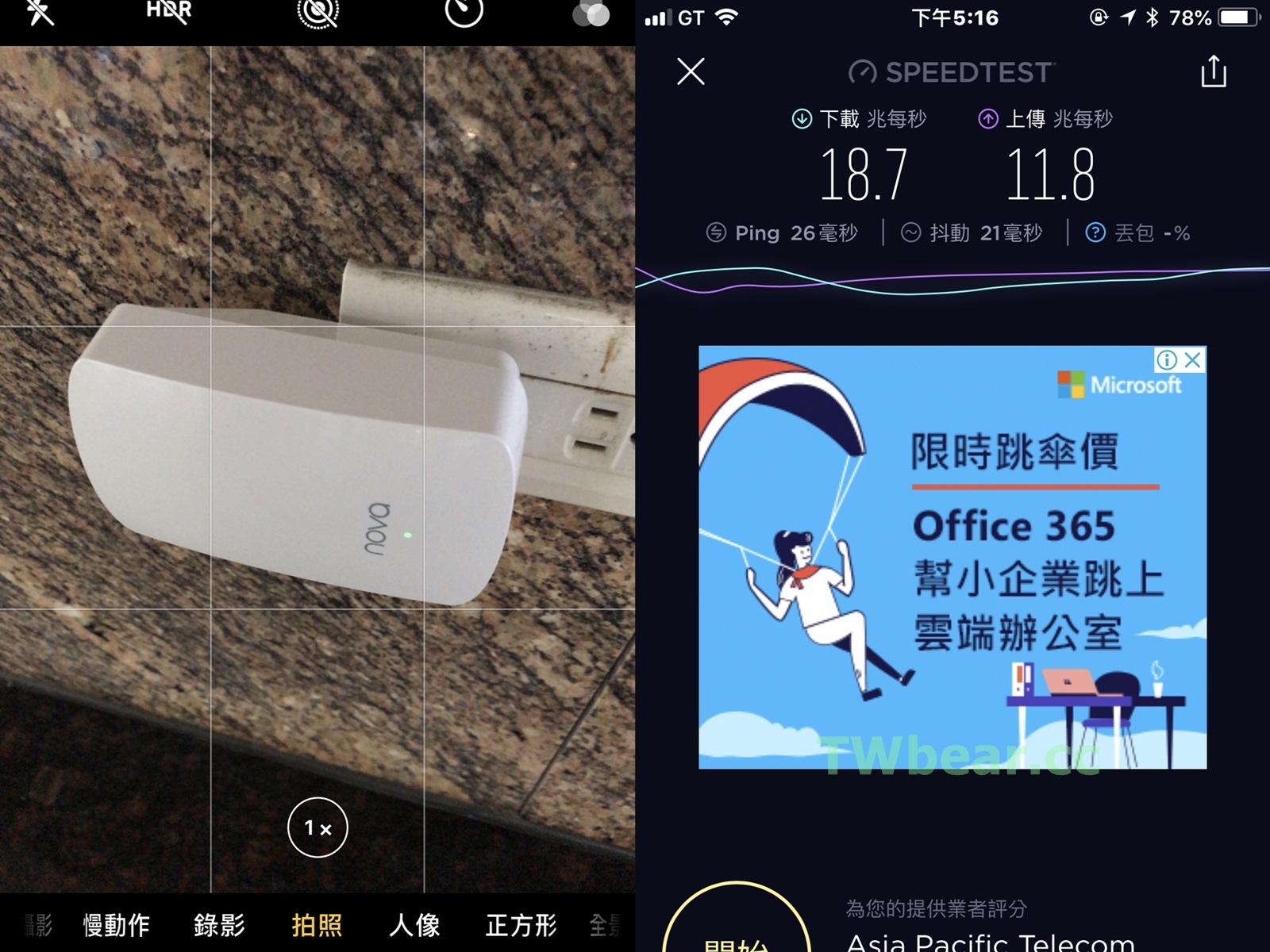 W37-W38
W37-W38
有上面的有趣測試數據,當然要加碼用LG G6也來測試一下 ^_^
分別是接取MW5 18 / 11.5 MBps、接取MW5s(2) 21.5 / 10.1 Mbps!
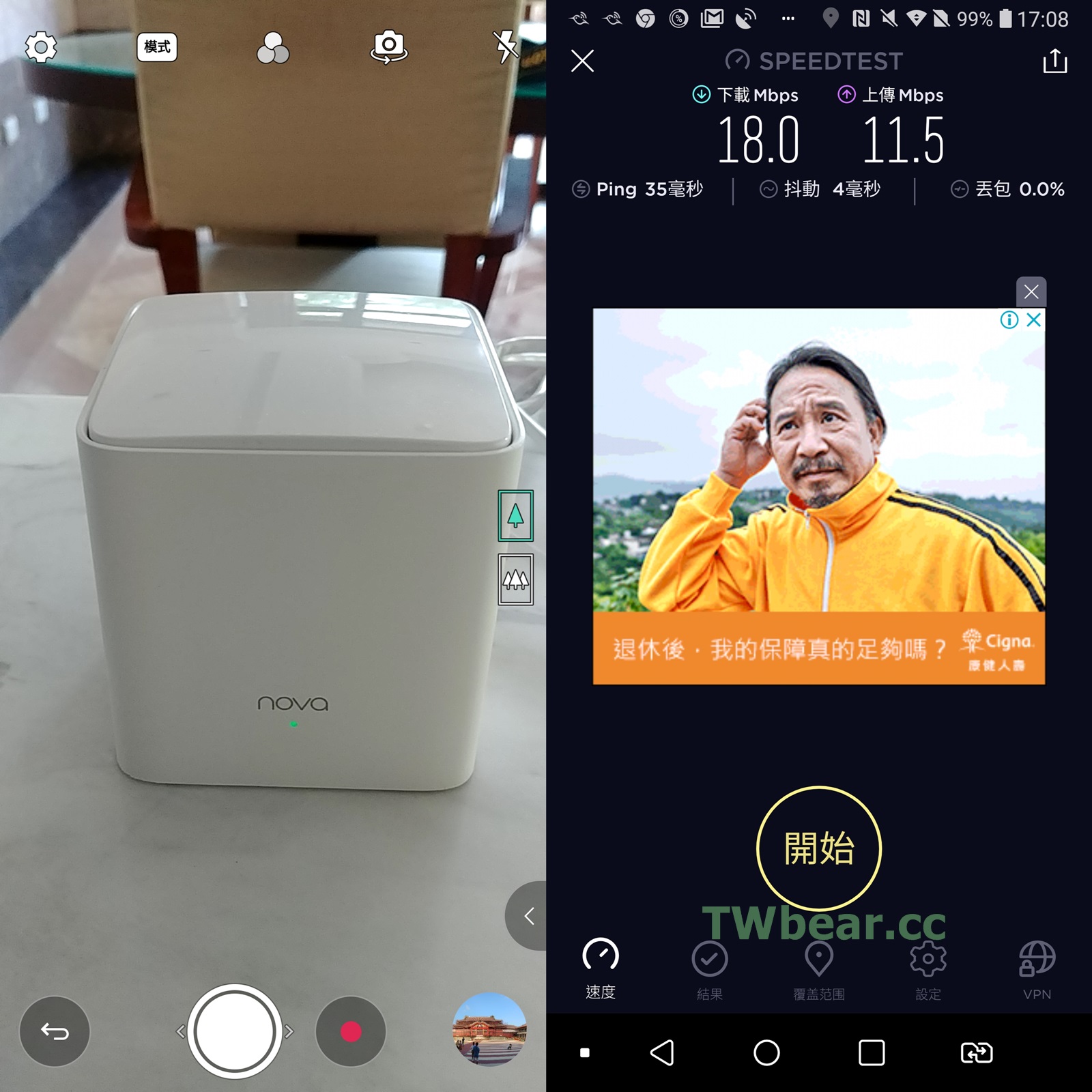
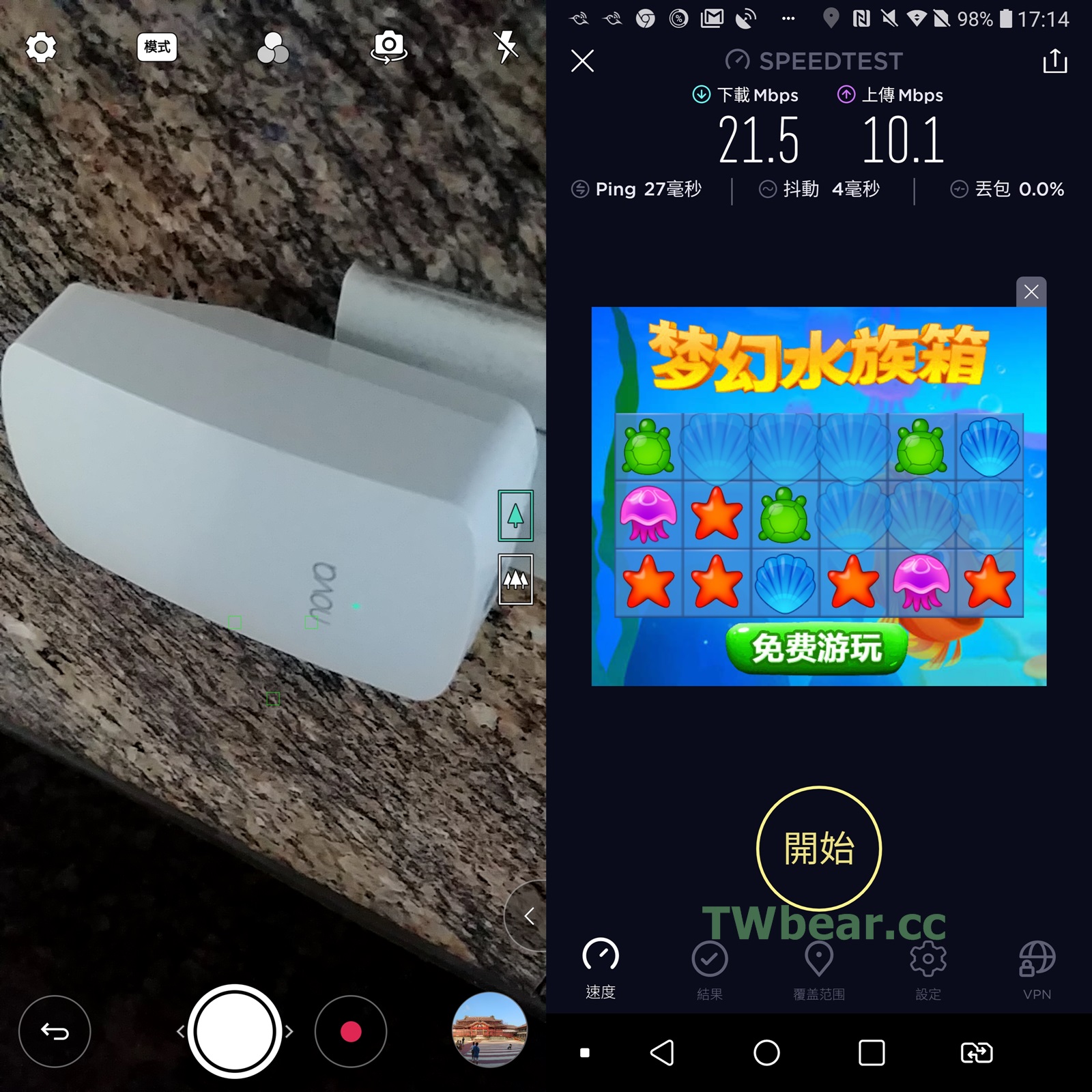 W39-W40
W39-W40
綜合三手機的測試數據來說,基本上三件式的MESH設備,以TENDA nova MW5三件式來說,結論是不會有降速的情形,當然更客觀一點的說法也可以是即便有些微的速度上差異也是在可以忽視的範圍之內,而對於不同裝置本身的WiFi網路介面對速度的影響也需要列入考慮,以這裡實測的三支手機數據來看,ZenFone MAX Pro與iPhone 7+、LG G6針對MW5、MW5s(2)的數據獲得有差異,是有趣的一件事,也代表有很多的技術眉角還可以繼續探討與玩下去…^_^,不過~這要有時間與更多設備才能做就是了XD。
(^(T)^) 熊言熊語
文章到了結論的時候了,其實結論前面都已經說過!就是建構MESH WiFi網路環境對提升、改善上網速度有實質幫助;還有MESH網路設備的建置與安裝,現在已經到了不是容易而已,應該說是極簡的階段,請想採用的使用者不用再擔心不會安裝與設定,以MESH設備來說…除了第一個點還有拉線的需求之外,其他的點就等只是抓對距離、插上設備,然後被安裝納入MESH網狀網路系統完成WiFi網路訊號涵蓋面積的擴張而以!
 W41
W41
另一件事當然就是善用MESH網路設備可以增減的特色、彈性的應用,這樣可以增加”使用效益/使用成本”的最大化,以TENDA來說陸續位使用者推出MW6、MW3與現在的MW5,還有個別型號也推出不同顆數的包裝來讓使用者選擇,這對使用者來說真的是相當的方便,有需要的人也可以參考→[熊愛4C][網通設備]Tenda推出nova魔方MW6單顆包裝入手添購更輕鬆,台灣版MW3水立方簡單開箱!,依自己的需求選擇,好好享受上網的樂趣!
請大家支持台灣熊生活部落按讚加入粉絲團喔!
您的按讚與幫忙分享都是對台灣熊最實質的精神鼓勵~.~
關於作者:台灣熊
在ICT資通訊產業經歷近30年,喜歡網路寫作分享、兼任大學社團指導老師、同時基於熱忱仍然持續玩著電腦;貪吃愛玩也是熊的本性,所以也兼具美食、旅遊的分享。
(^(T)^)延伸閱讀→更多的教學文章
※ [熊愛4C] TENDA AC18旗艦無線路由器-刀鋒戰機開箱實測,智慧束波5G強訊!(內含台灣特仕版大爆料)
※ [3C新訊]精英推出兼顧儲存擴充需求的新一代高效迷你電腦LIVA Z2 / Z2V預計將於9月上市!
※ [熊愛4C]TENDA AC18 AC1900台灣限定2 WAN版無線路由器之VPN設定測試!(內含手機VPN連線設定教學)
※ [教學文]Windows 10更新找不到,自動更新關不掉?看圖說故事帶你關閉update功能,暫時安心不受1803之亂干擾!
※ 挑一台便宜好用的802.11ac高速順暢簡單好用又時尚的AC1900無線AP陪你由2015跨入2016,TENDA AC15介面大躍進手機網管超Easy!
※ [熊愛4C]2018桌機組裝硬碟開箱評測(一)SEAGATE入門款 ST1000DM010-2DM162 Barracuda 新梭魚1TB HDD
※ [熊愛生活]為旅程增添美好氣氛的DON CARLOS EZPONDA 西班牙卡洛斯紅葡萄酒,相信也能為生活與美食加分!
※ [熊愛4C] [開箱實測]鴻海BANDOTT s宇宙最小4K電視盒,USB供電、掌心大小輕便好攜帶,海量影視隨身帶外出工作、旅行、休閒娛樂有便當s不煩惱!